怎么解决Excel表格打开不显示内容?Excel不显示内容也没隐藏的解决流程
来源:世界网
时间:2023-04-06 17:11:46
怎么解决Excel表格打开不显示内容?Excel不显示内容也没隐藏的解决流程小编整理如下:
1、用户在电脑桌面上打开excel软件,并进入到编辑页面上来进行设置。
2、接着用户点击菜单栏中的视图选项,将会显示出相关的功能选项,用户选择其中的取消隐藏功能。
3、将会弹出取消隐藏窗口,用户选择好需要显示的工作表后按下确定按钮就可以显示出来了。
4、若是未成功显示表格内容,还可以点击左上角处的文件选项,在拓展出来的下拉菜单中用户选择选项功能。

5、这时进入到excel选项窗口中,用户在左侧的选项卡中点击信任中心选项卡。
6、右侧页面将会显示出相关的功能选项,用户需要按下信任中心设置按钮。
7、在打开的信任中心窗口中,用户在左侧选项卡中点击外部内容选项卡。
8、随后在显示出来的右侧页面中,用户取消勾选其中的启用动态数据交换的安全设置选项并按下确定按钮即可,需要注意的是版本若是2010的无法找到该选项。
9、设置完成后,用户回到表格编辑页面上,就可以看到显示出来的内容了。
免责声明:本文不构成任何商业建议,投资有风险,选择需谨慎!本站发布的图文一切为分享交流,传播正能量,此文不保证数据的准确性,内容仅供参考
关键词: Excel表格 打开不显示内容 Excel不显示内容也没隐藏 解决流程
-
 怎么解决Excel表格打开不显示内容?Excel不显示内容也没隐藏的解决流程
怎么解决Excel表格打开不显示内容?Excel不显示内容也没隐藏的解决流程小编整理如下:1、用户在电脑桌面上打开excel软件,并进入到编辑页面
怎么解决Excel表格打开不显示内容?Excel不显示内容也没隐藏的解决流程
怎么解决Excel表格打开不显示内容?Excel不显示内容也没隐藏的解决流程小编整理如下:1、用户在电脑桌面上打开excel软件,并进入到编辑页面
-
 向日葵客户端登录不上总有温馨提示是什么原因?向日葵客户端登录不上总有温馨提示怎...
向日葵客户端登录不上总有温馨提示是什么原因?1、手机网络问题,检查手机网络是否连接正常,可开关数据连接进行尝试。2、电脑网络问题,检
向日葵客户端登录不上总有温馨提示是什么原因?向日葵客户端登录不上总有温馨提示怎...
向日葵客户端登录不上总有温馨提示是什么原因?1、手机网络问题,检查手机网络是否连接正常,可开关数据连接进行尝试。2、电脑网络问题,检
-
 CPU-Z如何查看内存颗粒?CPU-Z查看内存颗粒的教程
CPU-Z如何查看内存颗粒?CPU-Z查看内存颗粒的教程如下:1、首先打开cpuz,进入spd选项卡。2、接着,查看其中的制造商、DRAM制造商、型号这
CPU-Z如何查看内存颗粒?CPU-Z查看内存颗粒的教程
CPU-Z如何查看内存颗粒?CPU-Z查看内存颗粒的教程如下:1、首先打开cpuz,进入spd选项卡。2、接着,查看其中的制造商、DRAM制造商、型号这
-
 用谷歌浏览器怎么长截图?用谷歌浏览器长截图的方式
用谷歌浏览器怎么长截图?用谷歌浏览器长截图的方式如下:1、进入Chrome浏览器的开发者工具,电脑键盘F12键盘,或者 按Ctrl+Shift+I组合键
用谷歌浏览器怎么长截图?用谷歌浏览器长截图的方式
用谷歌浏览器怎么长截图?用谷歌浏览器长截图的方式如下:1、进入Chrome浏览器的开发者工具,电脑键盘F12键盘,或者 按Ctrl+Shift+I组合键
-
 Wps怎么把并排两页改成单页?把Wps并排两页改成单页的操作流程
Wps怎么把并排两页改成单页?把Wps并排两页改成单页的操作流程小编整理如下:1、在wps文档页面点击打开视图工具。2、在视图选项下点击单页选
Wps怎么把并排两页改成单页?把Wps并排两页改成单页的操作流程
Wps怎么把并排两页改成单页?把Wps并排两页改成单页的操作流程小编整理如下:1、在wps文档页面点击打开视图工具。2、在视图选项下点击单页选
-
 Wps字体选项都是英文怎么调回中文?Wps字体调回中文的操作步骤
Wps字体选项都是英文怎么调回中文?Wps字体调回中文的操作步骤如下:1、使用键盘WIN+R键打开运行。2、输入regedit,点击确定。3、点击HKEY_C
Wps字体选项都是英文怎么调回中文?Wps字体调回中文的操作步骤
Wps字体选项都是英文怎么调回中文?Wps字体调回中文的操作步骤如下:1、使用键盘WIN+R键打开运行。2、输入regedit,点击确定。3、点击HKEY_C
-
 Wps变成绿色为什么页面字是白的?Wps变成绿色页面字的调整方式
Wps变成绿色为什么页面字是白的?Wps变成绿色页面字的调整方式如下:1、首先打开WPS,点击页面布局工具。2、在页面布局下找到背景工具。3、
Wps变成绿色为什么页面字是白的?Wps变成绿色页面字的调整方式
Wps变成绿色为什么页面字是白的?Wps变成绿色页面字的调整方式如下:1、首先打开WPS,点击页面布局工具。2、在页面布局下找到背景工具。3、
-
 微信电脑端打开图片一直转圈是什么原因? 微信打开图片慢的解决教程
微信电脑端打开图片一直转圈是什么原因? 微信打开图片慢的解决教程如下:方法一:1、在电脑管家主页面,选择【工具箱】。2、在工具箱中选
微信电脑端打开图片一直转圈是什么原因? 微信打开图片慢的解决教程
微信电脑端打开图片一直转圈是什么原因? 微信打开图片慢的解决教程如下:方法一:1、在电脑管家主页面,选择【工具箱】。2、在工具箱中选
-
 电脑打开图片显示应用未启动怎么解决?电脑打开图片显示应用未启动的解决教程
电脑打开图片显示应用未启动怎么解决?电脑打开图片显示应用未启动的解决教程小编整理如下:1、点击开始菜单设置-应用-应用和功能-找到照片-
电脑打开图片显示应用未启动怎么解决?电脑打开图片显示应用未启动的解决教程
电脑打开图片显示应用未启动怎么解决?电脑打开图片显示应用未启动的解决教程小编整理如下:1、点击开始菜单设置-应用-应用和功能-找到照片-
-
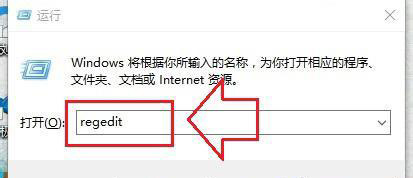 电脑更新后无法调节亮度怎么办?Win10系统更新后亮度无法调节的解决流程
电脑更新后无法调节亮度怎么办?Win10系统更新后亮度无法调节的解决流程如下:1、在win10中使用快捷键Win+R打开运行窗口并输入regedit按确定
电脑更新后无法调节亮度怎么办?Win10系统更新后亮度无法调节的解决流程
电脑更新后无法调节亮度怎么办?Win10系统更新后亮度无法调节的解决流程如下:1、在win10中使用快捷键Win+R打开运行窗口并输入regedit按确定
相关内容
- 怎么解决Excel表格打开不显示内容?Excel不显示内容也没隐藏的解决流程
- 向日葵客户端登录不上总有温馨提示是什么原因?向日葵客户端登录不上总有温馨提示怎么办?
- CPU-Z如何查看内存颗粒?CPU-Z查看内存颗粒的教程
- 碳中和板块跌0.5% 深桑达A涨10%居首-世界今亮点
- 3月份电商物流指数保持连续上涨态势
- 当日快讯:调查显示日本28家主要餐饮公司停止供应含鸡蛋菜品
- 我国科学家开发首例温和条件下超快氢负离子导体
- 乡味|金花茶:金色花儿里的“幸福味道”-每日播报
- 当日快讯:Cash App创始人 加密货币公司MobileCoin首席产品官Bob Lee在美国遇刺身亡-全球快播
- 当日快讯:沙特伊朗外长在北京签署联合声明并感谢中方,外交部回应-环球今日讯
- 新华视点丨“我老了,你的青春却定格了!”-实时
- 千亩茶园美如画 茶农“画中”采茶忙
- 数字化春耕春管为粮食丰收打下坚实基础
- “君子之交”,他们的故事在这里展出俩月-世界报资讯
- 2023年第一批龙江特产食品品牌出炉 687个地产品牌入选
- 用谷歌浏览器怎么长截图?用谷歌浏览器长截图的方式
- Wps怎么把并排两页改成单页?把Wps并排两页改成单页的操作流程
- Wps字体选项都是英文怎么调回中文?Wps字体调回中文的操作步骤
- Wps变成绿色为什么页面字是白的?Wps变成绿色页面字的调整方式
- 微信电脑端打开图片一直转圈是什么原因? 微信打开图片慢的解决教程
热门资讯
-
 CPU-Z如何查看内存颗粒?CPU-Z查看内存颗粒的教程
CPU-Z如何查看内存颗粒?CPU-Z查...
CPU-Z如何查看内存颗粒?CPU-Z查看内存颗粒的教程
CPU-Z如何查看内存颗粒?CPU-Z查...
-
 向日葵客户端登录不上总有温馨提示是什么原因?向日葵客户端登录不上总有温馨提示怎...
向日葵客户端登录不上总有温馨提示...
向日葵客户端登录不上总有温馨提示是什么原因?向日葵客户端登录不上总有温馨提示怎...
向日葵客户端登录不上总有温馨提示...
-
 怎么解决Excel表格打开不显示内容?Excel不显示内容也没隐藏的解决流程
怎么解决Excel表格打开不显示内容?...
怎么解决Excel表格打开不显示内容?Excel不显示内容也没隐藏的解决流程
怎么解决Excel表格打开不显示内容?...
-
 碳中和板块跌0.5% 深桑达A涨10%居首-世界今亮点
今日,碳中和板块整体跌幅0 50%,...
碳中和板块跌0.5% 深桑达A涨10%居首-世界今亮点
今日,碳中和板块整体跌幅0 50%,...
-
 新华视点丨“我老了,你的青春却定格了!”-实时
每年的清明节,云南怒江普拉底边境...
新华视点丨“我老了,你的青春却定格了!”-实时
每年的清明节,云南怒江普拉底边境...
-
 乡味|金花茶:金色花儿里的“幸福味道”-每日播报
新华网南宁4月6日电春季,万物生长...
乡味|金花茶:金色花儿里的“幸福味道”-每日播报
新华网南宁4月6日电春季,万物生长...
-
 我国科学家开发首例温和条件下超快氢负离子导体
新华社北京4月6日电(记者张泉、王...
我国科学家开发首例温和条件下超快氢负离子导体
新华社北京4月6日电(记者张泉、王...
-
 3月份电商物流指数保持连续上涨态势
电商物流指数是反映城乡居民线上实...
3月份电商物流指数保持连续上涨态势
电商物流指数是反映城乡居民线上实...
-
 Wps变成绿色为什么页面字是白的?Wps变成绿色页面字的调整方式
Wps变成绿色为什么页面字是白的?Wp...
Wps变成绿色为什么页面字是白的?Wps变成绿色页面字的调整方式
Wps变成绿色为什么页面字是白的?Wp...
-
 Wps字体选项都是英文怎么调回中文?Wps字体调回中文的操作步骤
Wps字体选项都是英文怎么调回中文?...
Wps字体选项都是英文怎么调回中文?Wps字体调回中文的操作步骤
Wps字体选项都是英文怎么调回中文?...
-
 Wps怎么把并排两页改成单页?把Wps并排两页改成单页的操作流程
Wps怎么把并排两页改成单页?把Wps...
Wps怎么把并排两页改成单页?把Wps并排两页改成单页的操作流程
Wps怎么把并排两页改成单页?把Wps...
-
 用谷歌浏览器怎么长截图?用谷歌浏览器长截图的方式
用谷歌浏览器怎么长截图?用谷歌浏...
用谷歌浏览器怎么长截图?用谷歌浏览器长截图的方式
用谷歌浏览器怎么长截图?用谷歌浏...
-
 千亩茶园美如画 茶农“画中”采茶忙
春光正灿烂,采茶好时节。江苏省溧...
千亩茶园美如画 茶农“画中”采茶忙
春光正灿烂,采茶好时节。江苏省溧...
-
 数字化春耕春管为粮食丰收打下坚实基础
央广网北京4月6日消息(记者刘梦雅...
数字化春耕春管为粮食丰收打下坚实基础
央广网北京4月6日消息(记者刘梦雅...
-
 微信电脑端打开图片一直转圈是什么原因? 微信打开图片慢的解决教程
微信电脑端打开图片一直转圈是什么...
微信电脑端打开图片一直转圈是什么原因? 微信打开图片慢的解决教程
微信电脑端打开图片一直转圈是什么...
文章排行
最新图文
-
 微信电脑端打开图片一直转圈是什么原因? 微信打开图片慢的解决教程
微信电脑端打开图片一直转圈是什么...
微信电脑端打开图片一直转圈是什么原因? 微信打开图片慢的解决教程
微信电脑端打开图片一直转圈是什么...
-
 电脑打开图片显示应用未启动怎么解决?电脑打开图片显示应用未启动的解决教程
电脑打开图片显示应用未启动怎么解...
电脑打开图片显示应用未启动怎么解决?电脑打开图片显示应用未启动的解决教程
电脑打开图片显示应用未启动怎么解...
-
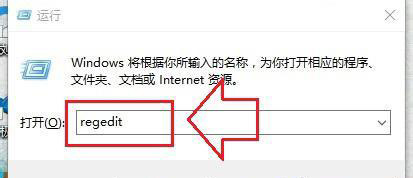 电脑更新后无法调节亮度怎么办?Win10系统更新后亮度无法调节的解决流程
电脑更新后无法调节亮度怎么办?Win...
电脑更新后无法调节亮度怎么办?Win10系统更新后亮度无法调节的解决流程
电脑更新后无法调节亮度怎么办?Win...
-
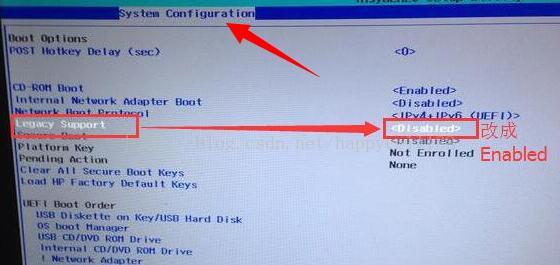 电脑自动修复失败无法开机是什么原因?电脑自动修复失败无法开机的解决步骤
电脑自动修复失败无法开机是什么原...
电脑自动修复失败无法开机是什么原因?电脑自动修复失败无法开机的解决步骤
电脑自动修复失败无法开机是什么原...